Hvordan fikse den grønne skjermen på YouTube på Mac?
Når du ser på YouTube, vil du kanskje legge merke til at videoen er grønn mens lyden fortsetter å spille. Dette kan være ganske frustrerende når du ser på noe interessant og YouTube-grønnskjermen kommer opp.
Det er forskjellige grunner til hvorfor du har en grønn skjerm mens du ser på videoer på YouTube, for eksempel problemer med GPU-en til Mac. Uansett hva tilfellet er, kan det være ganske overveldende.
I tilfelle YouTube-problemet med grønn skjerm-video mens du ser på videoer plager deg og du leter etter en permanent løsning for å løse det, fortsett å lese. I denne veiledningen kan du lære om de ulike problemene som fører til problemet med grønn skjerm på YouTube og hvordan du kan fikse det.
Men først, la oss ta en titt på de ulike problemene som får YouTube-videoene til å bli grønne.
● Utdaterte grafikkortdrivere: Problemene knyttet til grafikkortet kan være en alvorlig faktor som er ansvarlig for den grønne skjermen du ser mens du spiller av YouTube-videoer på Mac-enheten din. Dette skjer når grafikkdriverne er utdaterte og ikke lenger kan støtte effektiv behandling og avspilling av videoer på enheten. Gjengivelse av grafikkortdrivere er bare bruken av grafikkort for all gjengivelse av funksjoner som videoer. I tilfelle driverne er utdaterte som operativsystem, vil du se en grønn skjermfeil.
● Upålitelig tredjepartsprogramvare: All programvare fra en annen kilde når den brukes på Mac kan føre til systemfeil. Dette vil føre til greenscreen-videoer. Det er mer når skadelig programvare finner veien inn i systemet når du laster ned tredjepartsprogramvaren. Dette kan til og med være et virus som følger med programvaren.
● Andre faktorer: Andre faktorer kan være ansvarlige for videoene på den grønne skjermen, for eksempel et korrupt operativsystem.
Hvordan forhindre grønn skjerm på YouTube på Mac?
For å løse YouTube-videoavspillingsproblemet før du går videre til de vanskelige feilsøkingsmetodene, prøv de enkle hackene gitt nedenfor for å forhindre problemet helt. Disse midlertidige hackene er vanligvis ganske nyttige når du har det travelt med å se en video.
● Spill av YouTube-videoen i en annen nettleser. Ofte har en bestemt nettleser en historie med å vise en grønn skjerm når du spiller av videoene på YouTube.
● Slett midlertidige filer og informasjonskapsler på Mac. Dette frigjør plass til systemet.
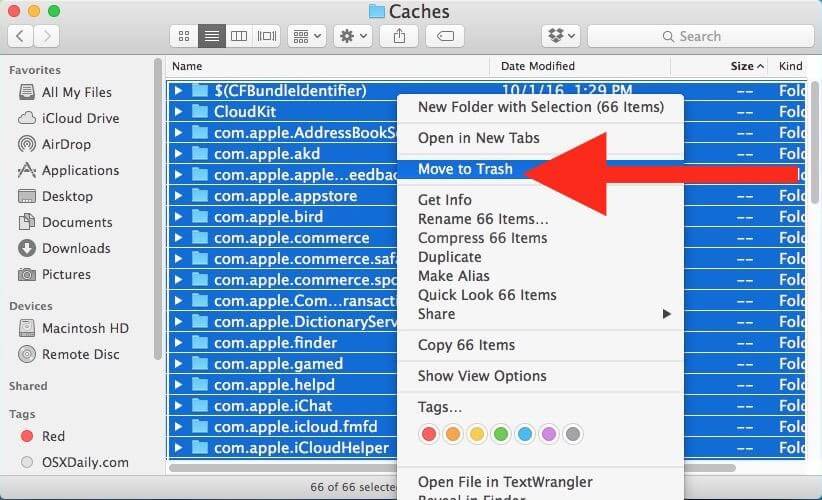
● Lukk de andre fanene og grensesnittene i nettleseren når du ser videoen på nettet. På denne måten vil ikke aktivitetene i det åpne vinduet føre til en feil under avspilling av videoen.
● Tøm hurtigbufferdataene. Ved å gjøre dette kan du sørge for at systemet har nok plass.
● Oppdater nettleseren du bruker for å se videoer i den nyeste nettleseren.
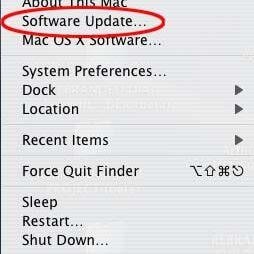
● Start Mac-enheten på nytt hvis du bruker den en stund. Noen ganger er omstart av datamaskinen alt du trenger å gjøre for å få videoen til å fungere ordentlig igjen etter en feil oppstår.
Hvordan fikser jeg YouTube Green Screen?
Siden videoavspillingsproblemet først og fremst er relatert til grafikkdrivere og maskinvare i datamaskinen, er ytterligere feilsøkingsmetoder tilgjengelige for å fikse disse problemene.
Derfor, når hackene ikke fungerer og du fortsetter å se YouTube-grønn skjerm, kan du prøve følgende metoder for å fikse dette problemet.
1. Deaktiver maskinvareakselerering
Datamaskinen bruker GPU i stedet for CPU for å laste grafikkintensive programmer under maskinvareakselerasjon.
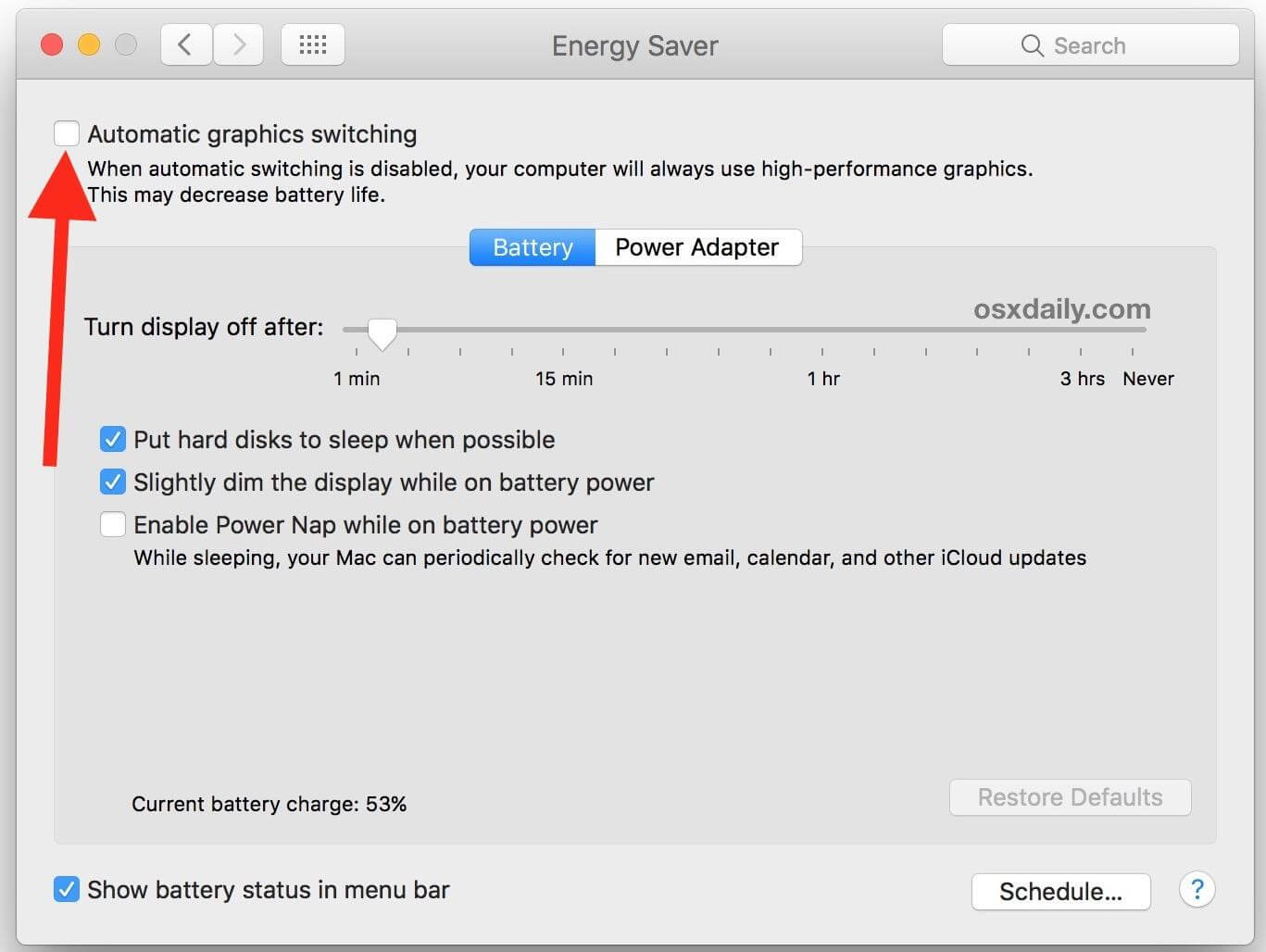
Likevel kan det oppstå noen problemer ved gjengivelse av nettsidene fra den sentrale prosesseringsenheten til den grafiske prosesseringsenheten. Dette forårsaker ytelsesproblemer. Du kan legge merke til en grønn eller tom skjerm mens du ser på videoer av høy kvalitet på YouTube.
I slike tilfeller må du deaktivere maskinvareakselerasjon for å løse problemer med videoavspilling.
● Høyreklikk på videoen som viser den grønne skjermen.
● Velg ‘Innstilling’ fra menyen.
● Klikk nå for å fjerne merket for alternativet ‘Aktiver maskinvareakselerasjon’.
● Deretter lukker du vinduet for å laste inn siden på nytt.
● Åpne nettstedet på nytt for å se videoen.
Hvis du ikke finner alternativet ‘Innstillinger’ ved å høyreklikke på den grønne videoskjermen, deaktiverer du alternativet for maskinvareakselerasjon i nettleseren.
2. Oppdater grafikkortdriverne
I tilfelle etter å ha etablert den grønne skjermen for maskinvareakselerasjon i YouTube-videoene, oppdater grafikkortdriveren. Videoavspillingsproblemet kan ha vært forårsaket av det gamle AMD- eller NVIDIA-grafikkortet.
Her er trinnene for å oppdatere grafikkortdriverne:
● Høyreklikk på ‘Min datamaskin’.
● Klikk nå på ‘Følg Administrer’ og deretter ‘Enhetsbehandling’.
● Klikk deretter på alternativet ‘Skjermadaptere’.
● Høyreklikk på grafikkdriveren og klikk deretter på ‘Oppdater driverprogramvare’.
● Velg ‘Søk automatisk etter oppdatert driverprogramvare’. Systemet vil oppdage grafikkortet og finne den nyeste driveren. Start PC-en og systemet på nytt.
3. Kjør en feilsøking
Du kan også prøve å kjøre en feilsøking i systemet for å fikse problemet med grønn skjerm i YouTube-videoer.
Sjekk hva du må gjøre.
● Åpne appen ‘Innstillinger’ på datamaskinen.
● Klikk på delen ‘Oppdatering og sikkerhet’.
● Velg ‘Feilsøk’ og deretter ‘Maskinvare og enheter’.
● Så snart fremdriften er fullført, er det bare å starte PC-en på nytt.
Nå må du se videoene en gang til for å sjekke om problemet er løst.
4. Juster YouTube-innstillingene
Hvis du vedvarende har dette problemet med YouTube-videoer, kan du prøve å endre videokvaliteten slik at den støttes av enheten. Du må gjøre dette i de følgende trinnene.
● Åpne nettleseren og spill av YouTube-videoen du foretrekker.
● Klikk på ‘Gear’-ikonet og velg ‘Kvalitet’ fra menyen.
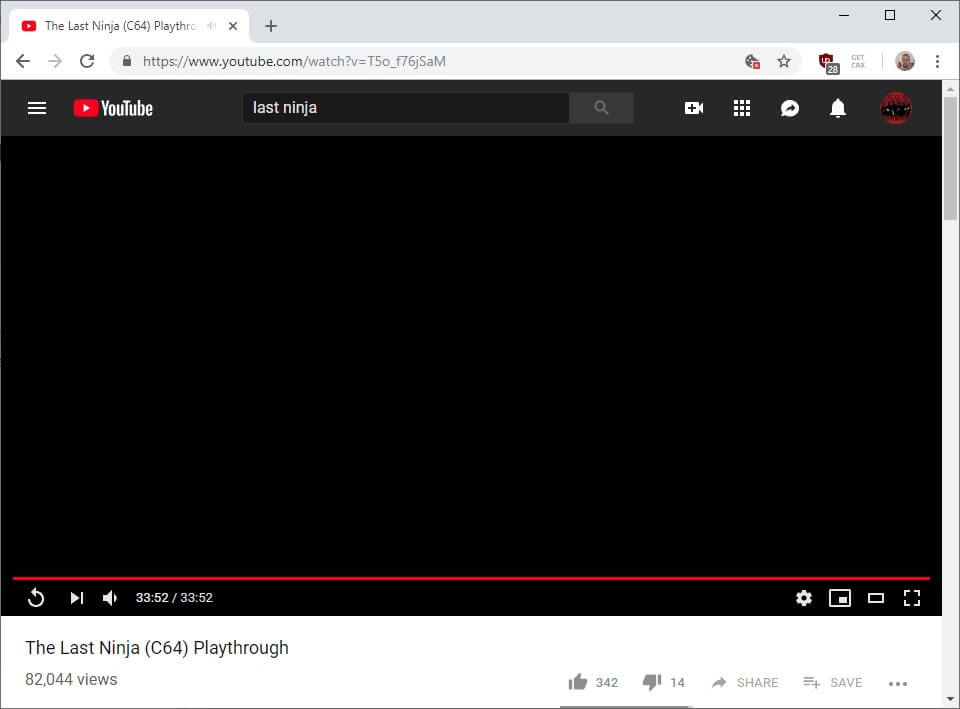
● Nå kan du velge mellom forskjellige videokvalitetsalternativer.
konklusjonen
Du har kanskje sett hvor enkelt det er å løse YouTube-grønnskjermproblemene mens du kjører YouTube-videoer på Mac. Så når du møter en, er det ingen grunn til bekymring. Videre, etter de få hackene gitt ovenfor, kan du enkelt løse YouTube-grønnskjermproblemet.
I tilfelle du feilsøker problemet, sørg for at du begynner med maskinvareakselerasjon og deretter gå videre til de andre metodene. Hvis du vil lage en video for YouTube ved hjelp av grønn skjerm, kan du bruke FilmoraToolX for Mac. Den tilbyr ulike funksjoner som du kan bruke til å lage en unik video.
Les mer: Hvordan lager nybegynnere en kul video for YouTube på Mac >>>
Siste artikler

